進め!オーディオブログ化への道

記事を音読してみました
2022年10月11日、記事を音読してみました。
一発録りした上、編集なしでアップロードしております。
ちょっとかんだり、読み直しをしている部分があります。(ご了承ください)
再生速度は、三点メニューより変更できます。
本は耳で聴く時代になった
2022年10月9日(日)放送の『日曜日の初耳学』の「初耳トレンディ」のコーナーで、
オーディオブックが取り扱われていました。
オーディオブックとは、いうなれば、「耳で聴く本」のこと。
長時間の読書が辛くなってきた中高年や、
タイパ(タイムパフォーマンス)を重要視する若い人などにも人気があるのだそうです。
たしかに、通勤・通学時間にオーディオブックを活用すれば、
いろいろメリットがありそうですよね。
はたまた、オーディオブックを聞き(内容を理解し)ながら運動するというのは、
脳には、いい刺激になるそうで、認知症予防のトレーニングと同等の効果があるのだそうです。

Lukia
オーディオブックは、文字を読むのはつらいけど、情報は仕入れたい。という需要に対応しているんだな。
オーディオブログ化しては?
そして、はたと思いつきます。

Lukia
毎度、どんなにがんばっても一記事あたりが2000〜3000字程度になってしまいますので、
最後まで読んでもらえる可能性は結構低いだろうなぁ。と思っていました。
記事の冒頭には、記事を読むのにかかる時間を表示していますが、
1分あたり600字で設定しておりますので、読む速度が遅い方には、参考にならない。
内容や、書き方に工夫を凝らして、
最後まで読み切ってもらえるように努力をすればいいのですが、
この努力にも、限界があります。
それを解決するのは、「耳で聴く記事」、すなわちオーディオブログ化ではないかと。
オーディオブログならば、最後まで聴いてくださる可能性も出てくるでしょうし、
視覚・聴覚からの情報が入ってくるので、内容の理解度も高まるのではないかと思います。
訪問者の読む速度を問わないので、気軽にアクセスしてくださる方も増えそうですよね。
ブログを公開している私としても、
最後まで記事を「読んで・聴いて」くださる方が増えれば本望ですし、
自分の記事を音読すれば、どんなテンションで書いていたのかなども伝わっていいのではないかと思います。
記事が台本ですので、改めて何かを書く必要もなく、
静かな環境や時間帯をねらって、記事を音読し、アップロードするだけなので、
それほど負担はありません。

Lukia
その発想はなかった!
今のところ、この思いつきにとてもワクワクしています。
2022年10月11日現在、公開している記事数が900を越えているので、
それらを少しずつオーディオブログ化していければいいなぁ。という新たな野望が生まれたぐらいです。
公開方法について調べてみた
「音声 ブログ」などで検索してみると、「耳で聴くブログ」メディアがいくつか見つかりました。
しかし、新たにブログを運営・管理することは考えていないので、これは違うな。と。
私は、ワードプレスを使ってブログを運営・管理しているのですが、
はたして、音声を公開できるのか。と思い、
「ワードプレス 音声」で検索してみました。
すると、「メディアを追加」で音声ファイルをアップロードしておけば、問題なく公開できることがわかりました。

Lukia
ボイスレコーダーアプリをDL
将来的には、音質にこだわったほうがいいのでしょうが、
まずは、スマホにボイスレコーダーアプリをダウンロードし、
音読音声を録音してみることにしました。
スマホに「PCM録音」をダウンロード
「PCM録音」は、評価が高かったボイスレコーダーアプリです。
基本の録音形式は、WAVなのですが、
宣伝動画を見れば、AAC(m4a)形式も選べます。
操作はすごくシンプルで、GoogleDriveへの共有も簡単でした。
ただし、録音形式にMP3がなく、WAVからMP3に変換する手間がかかるのが
私にとっては唯一にして最大のデメリットでした。
スマホに「スーパーボイスレコーダー」をダウンロード
MP3形式で録音して、即アップロードしたかったので、
逆にMP3形式でしか録音できない「スーパーボイスレコーダー」をダウンロードしました。
「設定」の「モード」では、CBR(固定ビットレート)とVBR(可変ビットレート)が選べます。
音質などにこだわるならVBRのほうがいいようですが、
まぁ、私の一発撮り音声ですので、CBRで十分かなと。
ただし、ビットレートは高めにしておきます。
ひとまずBGMはなしで。
ボイスレコーダーアプリをダウンロードして、早速記事を一つ音読してみました。
基本は一発録り。
かんだり、読み直したりした部分もありますが、
当面は、そういうことを気にせず、そのまま公開するつもりです。
しかし、いざ、自分で聴いてみると、ちょっと欲が出てきました。

Lukia
耳で聴くブログになるだけでなく、ちょっとオサレなラジオ風サイトになるなんて、
素敵ではありませんか。(笑)
そこで、BGMのフリー素材や、音読の音声とBGMを合成するアプリやその使用方法を調べたりしました。
しかし、結局、BGMはないほうがいいと結論づけました。
理由は、「音声の再生速度が変えられる」ところにあります。
私の音読速度や話す速度は、意識しなければ、わりとゆったりめです。
日常生活ならば、そのほうが親切なのでしょうが、
You Tubeや音声ブログなどでは、余計な気遣いのようです。
こういうメディアのプレイヤーには、再生速度が変えられたり、巻き戻したりする機能がついているからです。
ゆっくり聴きたいならば、再生速度を落とせばいいですし、
聞き逃したり、よく理解できなかったなら、巻き戻せばいいわけです。
とにかく途中で離脱されないよう、少し早口でテンポよくしゃべったほうがいい。ということで、
録音時、少し早口めに音読したつもりなのですが、
聴き直してみると、やっぱりちょっとゆったりしていて、
聴きやすい音読速度は、1.25倍速から1.75倍速という結果でした。
ということは、私のゆったりめの音読音声にBGMを合成してしまうと、
BGMそのものの雰囲気を損ねてしまいかねない。ということになります。
そのことに気がついたのは、BGMの素材サイトで試聴したときでした。
3点メニューから再生速度を変えられるのですが、
ゆったりした素敵な曲であっても、
1.75倍速や2倍速にすると、音がキュルキュルと高くなって、うるさく感じました。
私の音読音声を1.5倍速にして、
1倍速のBGMと合成すればよいのでしょうが、
その手間を想像しただけで、めんどくさくて続かないと判断し、
音読音声のみで公開することにしました。

Lukia
音声のダウンロードを不可にする
私の音読音声をダウンロードしたい人はそうそういないでしょうが、
不正に利用されるおそれをなくすため、
「MP3 ダウンロードできないようにする」で、検索してみました。
すると、こちらの記事で、そういうコードがあることがわかりました。
ワードプレスの操作画面にある「メディアを追加」でMP3を選択・挿入すると、
以下のような黒くて長いコントロールバーが表示されます。
 しかし、このコードでMP3を表示させてみると、コンパクトなコントロールバーが表示されます。
しかし、このコードでMP3を表示させてみると、コンパクトなコントロールバーが表示されます。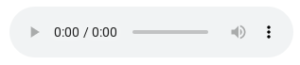 そして、コードのおかげで、三点メニューにあった「ダウンロード」が非表示になり、
そして、コードのおかげで、三点メニューにあった「ダウンロード」が非表示になり、「再生速度」だけが表示されます。
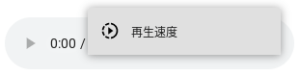
善は急げ、気になったら動け?!
本来ならば勉強しなければいけなかったのに、
勉強そっちのけで、調べものやブログ記事更新に時間を費やしてしまいました。
しかし、時間を費やしたおかげもあって、
明日からは、当ブログのオーディオ化にいそしめそうです。
いずれ、You Tube配信のために、ちょっといいコンデンサーマイク買いたいな。と思っていましたが、
購入時期が早まりそうです。(笑)
また、変化があればご報告いたしますね。
[subscribe2]

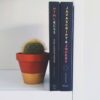








ディスカッション
コメント一覧
まだ、コメントがありません